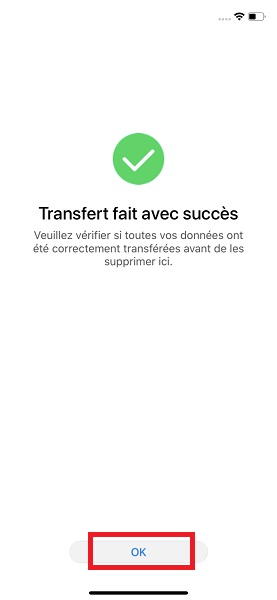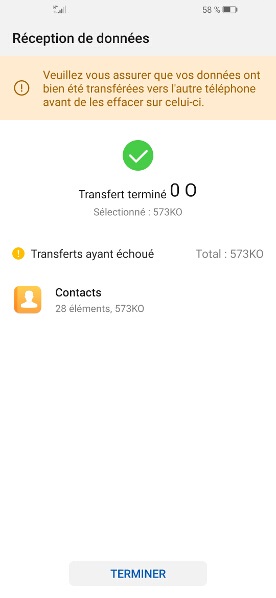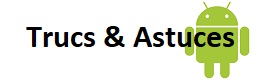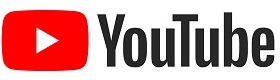Transférer les données vers son Honor 10
Vous changez de téléphone ?
Vous souhaitez transférer vos données vers votre Honor 10 version android 9 : Contacts, Photos video, SMS, etc…. depuis votre ancien smartphone ou iPhone.
Le Honor 10 permet de réaliser le transfert de vos données très facilement.
Transférer ses données avec PhoneClone.
Télécharger installer ouvrez l’application Phone Clone.
Pour transferer vos données, il faut ouvrir l’application Huawei Phone Clone sur les 2 téléphones.
- Ouvrez l’application Phone Clone.
- Elle se trouve souvent dans le dossier Outils.
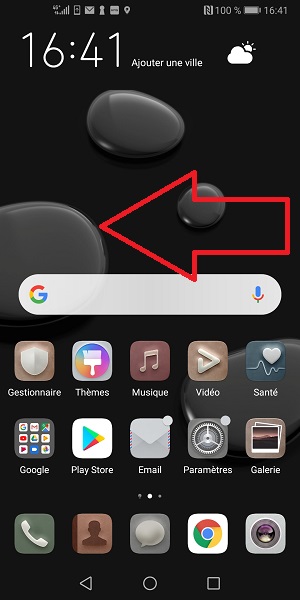
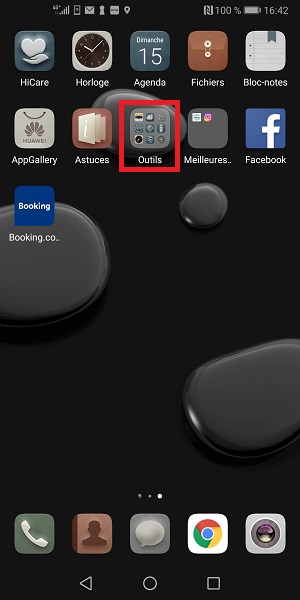
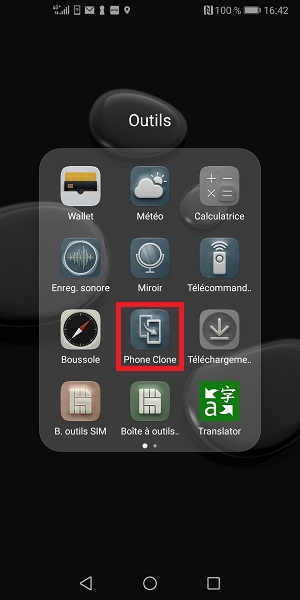
Je n’ai pas l’application Huawei Phone Clone sur mon mobile.
Accédez à la fonction Phone Clone via les paramètres.
- Sélectionnez l’icône paramètres, puis le menu système.
- Ensuite le menu Phone Clone.
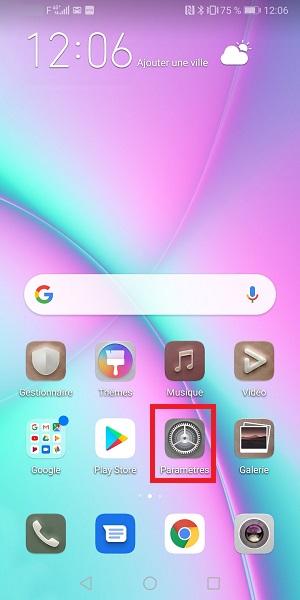
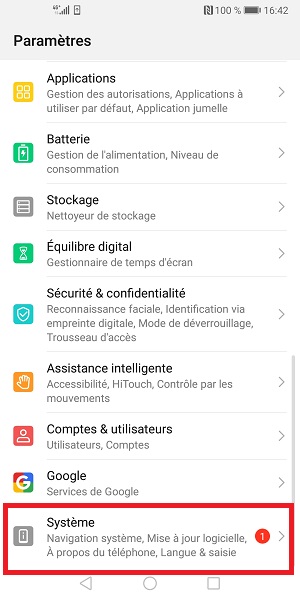
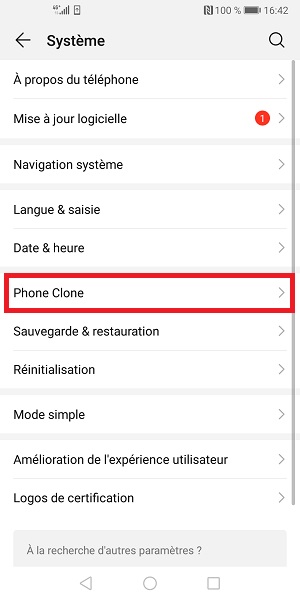
Télécharger l’application sur le Google Playstore
Pour télécharger l’application, il est nécessaire d’avoir une connexion internet et un compte Google installé sur le mobile.
- Sélectionnez l’icône Playstore.
- Tapez Huawei Phone Clone dans le champ de recherche.
- Appuyez sur installer.
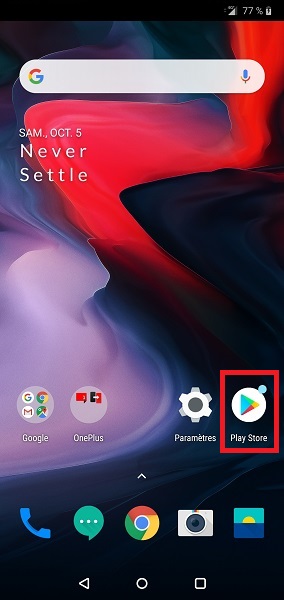
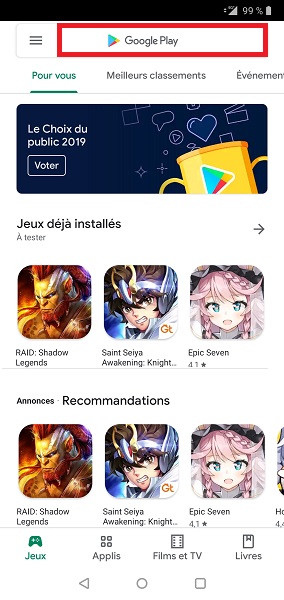
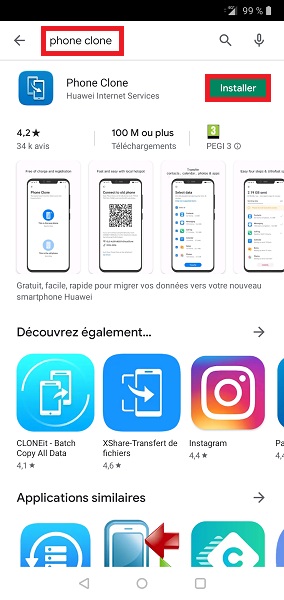
- Ouvrez l’application Phone Clone
Transférer ses données depuis un android vers votre Huawei.
Installez et ouvrez l’application Phone Clone au préalable sur vos 2 téléphones : ancien et nouveau.
Sur votre nouveau mobile :
- Ouvrez l’application Huawei Phone Clone.
- Sélectionnez Ceci est le téléphone de destinataire.
- Appuyez sur android.
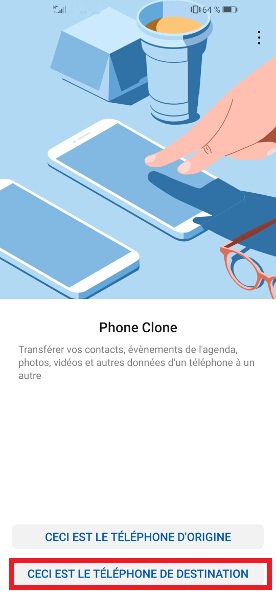
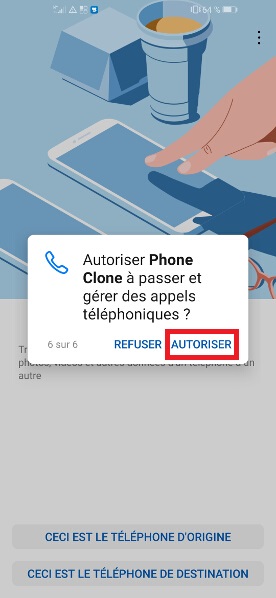
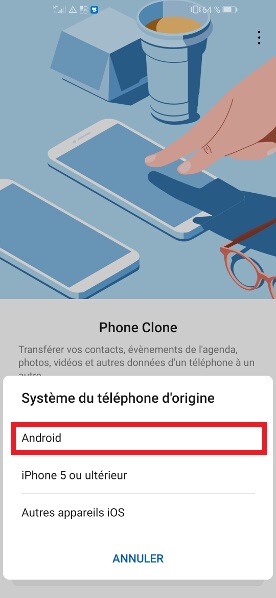
- Sélectionnez le bouton désactiver.
- Un captcha apparait.
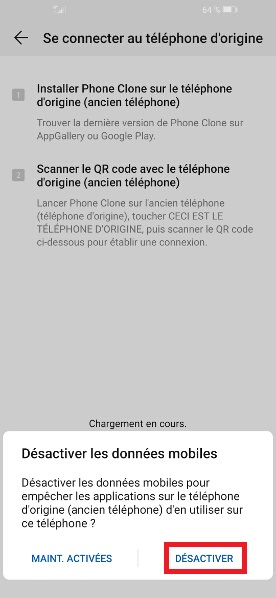
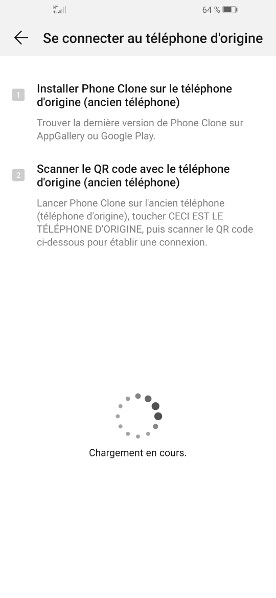
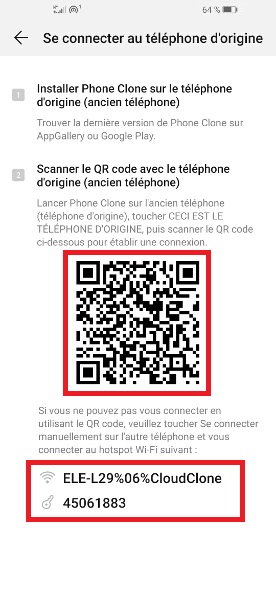
Sur votre ancien mobile :
- Ouvrez l’application Huawei Phone Clone.
- Sélectionnez le bouton autoriser.
- Prenez le Capcha du nouveau mobile.
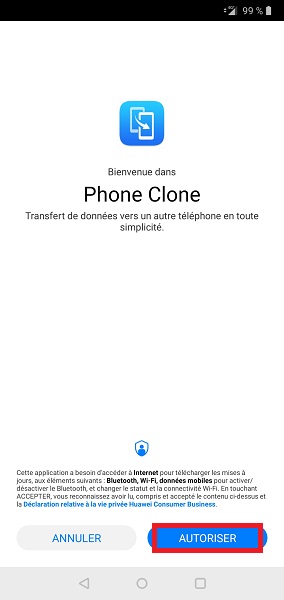


Les 2 mobiles sont connectés avec l’application Phone Clone.
- Mettez les téléphones cote à cote.
- Patientez la connexion.
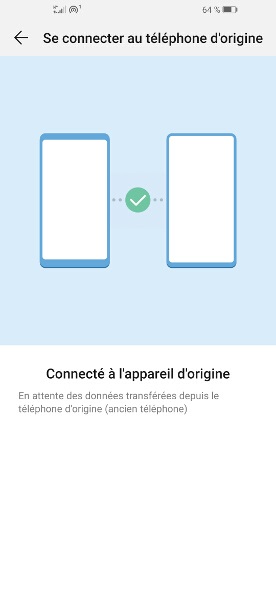
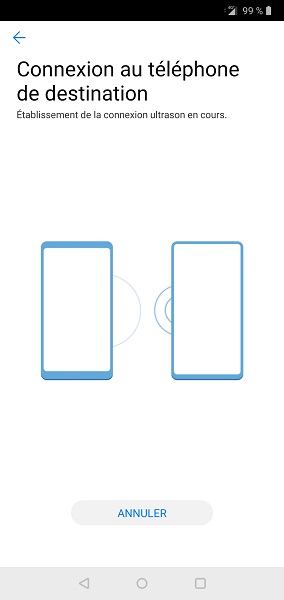
- Ancien mobile : Sélectionnez les données que vous souhaitez transferer, puis appuyez sur transférer.
- Nouveau mobile : Sélectionnez le bouton oui.

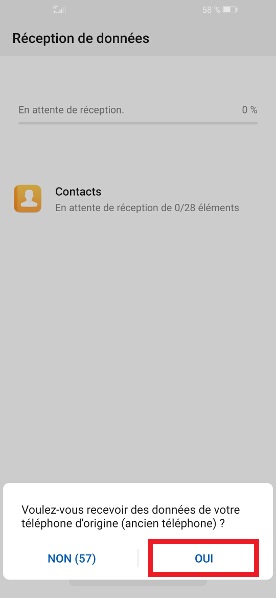
- Patientez pendant la copie des éléments.
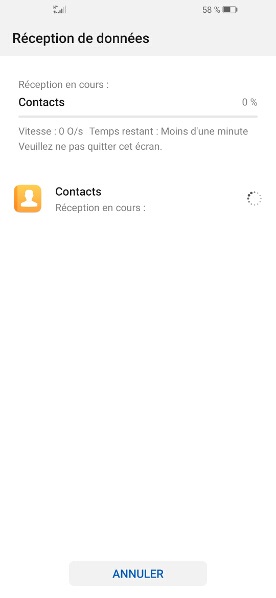
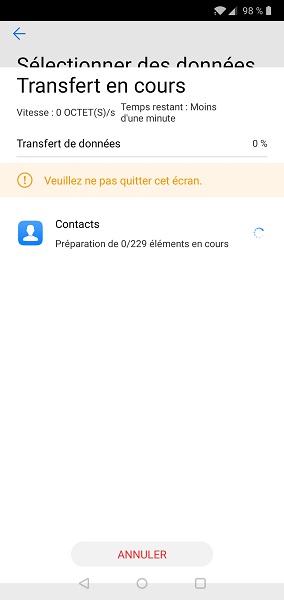
- Le transfert est terminé.
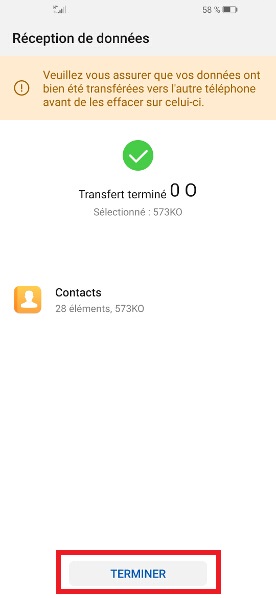
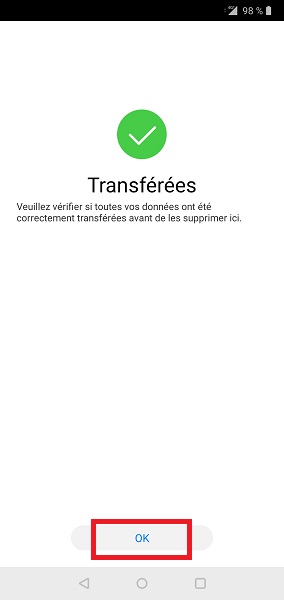
Transférer ses données depuis un iPhone vers votre Honor 10.
Sur votre Huawei :
- Lancez ou Télécharger l’application Phone Clone.
- Sélectionnez le menu Ceci est le téléphone de destination.
- Appuyez sur autoriser, puis sélectionnez iPhone 5 ou ultérieur.
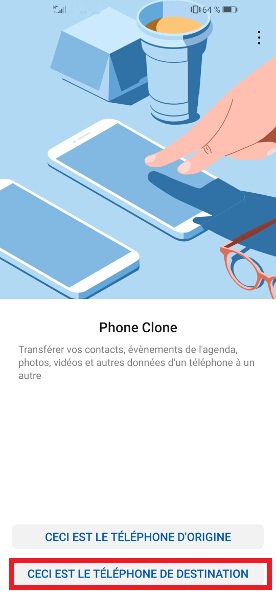
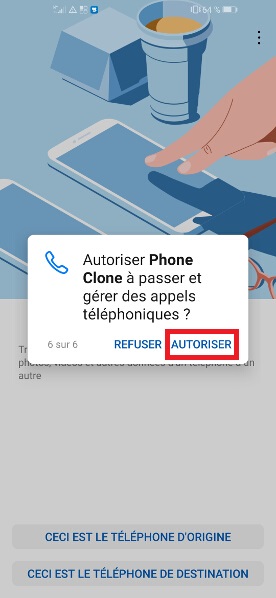
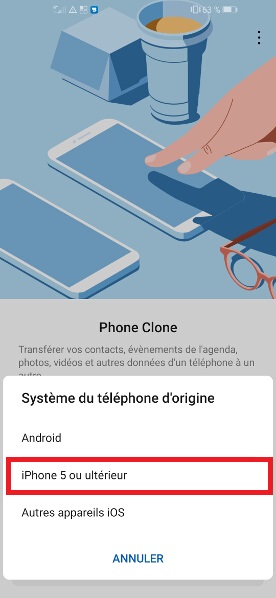
- Sélectionnez le bouton désactiver.
- Gardez le Huawei sur cette page et prenez l’iPhone.
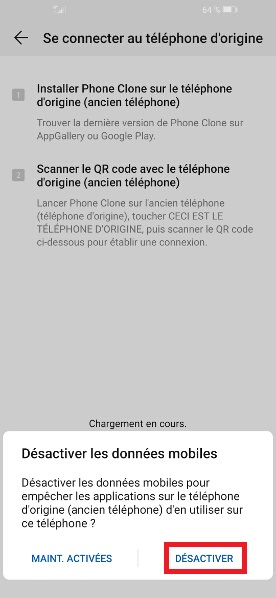
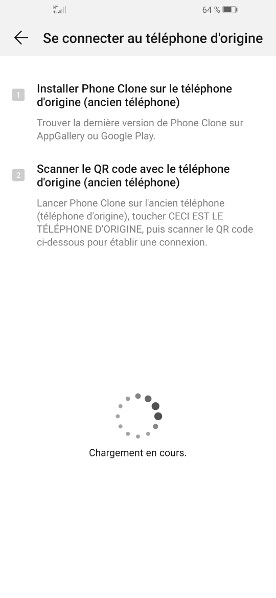
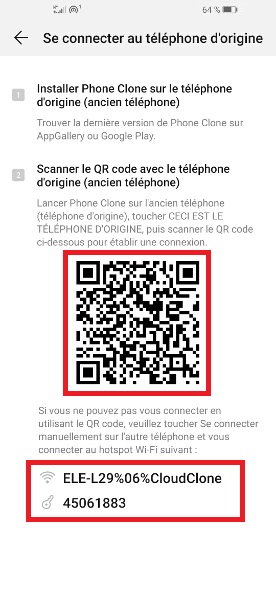
Sur votre iPhone :
Téléchargez l’application Phone Clone.
- Sélectionnez l’icône App Store.
- Appuyez sur rechercher, puis tapez Phone Clone.
- Ensuite, appuyez sur le bouton obtenir.
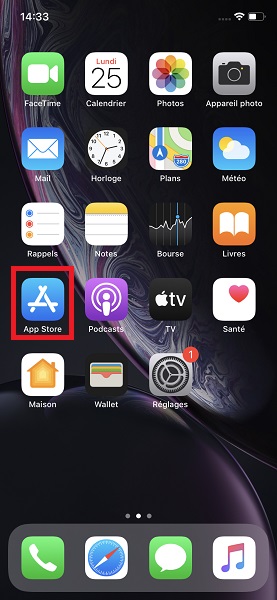
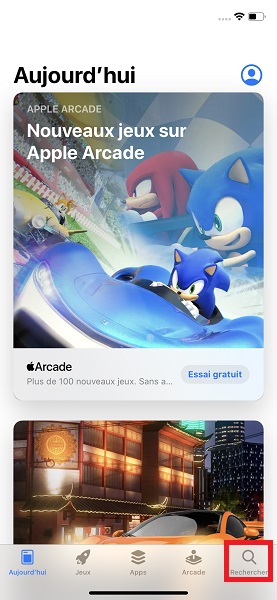
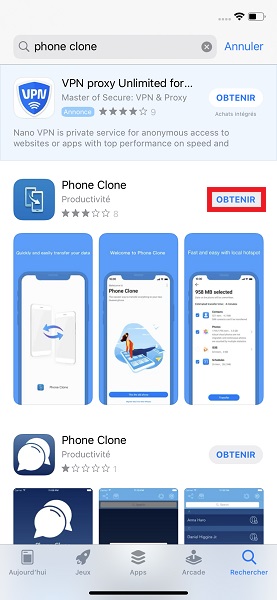
- Sélectionnez le bouton installer, puis ouvrir.
- Appuyez sur autoriser.
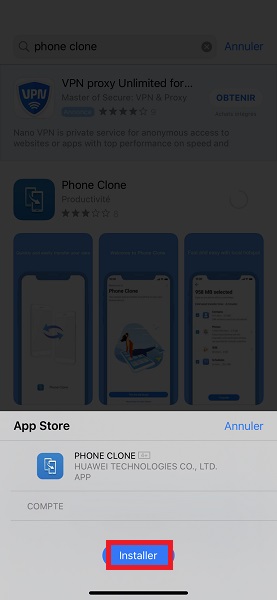
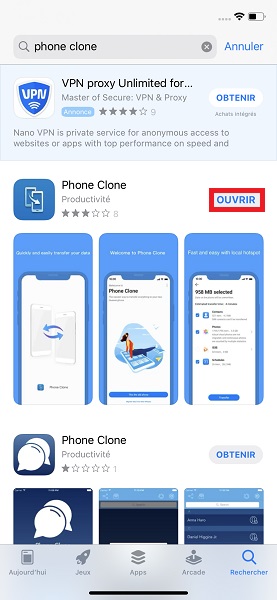
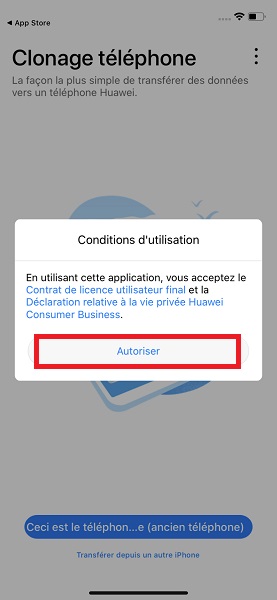
- Appuyez sur Ok, pour autoriser le transfert de vos données.
- Sélectionnez ceci est votre ancien téléphone.
- Appuyez sur OK, et quittez l’application pour connecter le Wi-Fi.
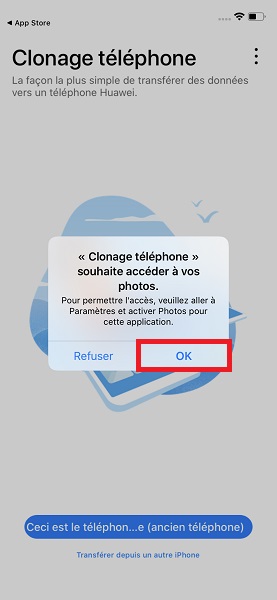
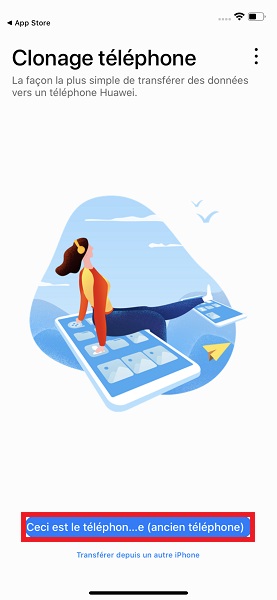

Rendez vous dans les réglages de l’iPhone.
- Sélectionnez l’icône réglages, puis le menu Wi-Fi.
- Ensuite, appuyez sur le réseau Wi-Fi CloudClone.

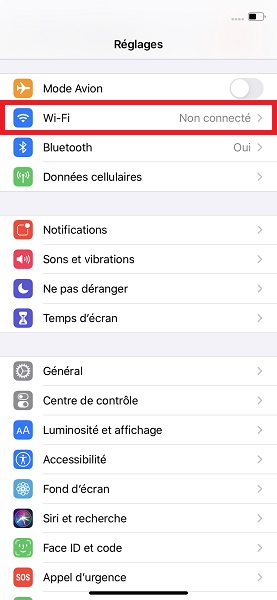
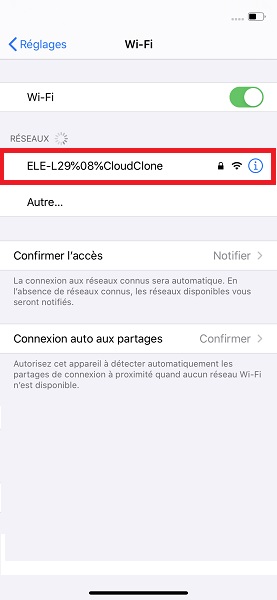
- Nouveau mobile Huawei : Le mot de passe s’affiche.
- Ancien mobile iPhone : reportez le mot de passe sur l’iPhone.
- Appuyez sur se connecter.
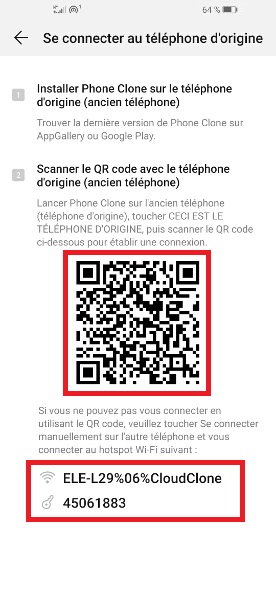
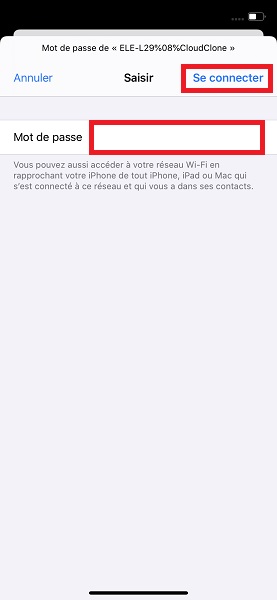
- Ancien mobile iPhone : Retournez sur l’application Phone CLone. A
- Appuyez sur transférer.
- Nouveau mobile Huawei : Appuyez sur Oui.

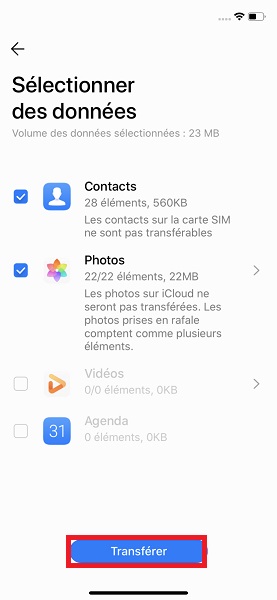

- Le transfert de données est terminé.